Нийтлэлийн лавлах
- WordPress гэж юу гэсэн үг вэ?Та юу хийж байгаа юм бэ?Вэбсайт юу хийж чадах вэ?
- Хувийн/компанийн вэбсайт бүтээхэд хэр их зардал гардаг вэ?Бизнесийн вэбсайт бүтээх зардал
- Хэрхэн зөв домэйн нэрийг сонгох вэ?Вэб сайтын барилгын домэйн нэрийг бүртгэх зөвлөмж, зарчим
- NameSiloДомэйн нэрийн бүртгэлийн заавар (Танд $1 илгээнэ үү NameSiloСурталчилгааны код)
- Вэбсайт хийхэд ямар програм хангамж хэрэгтэй вэ?Өөрийнхөө вэбсайтыг хийхэд ямар шаардлага тавигддаг вэ?
- NameSiloДомэйн нэр NS-ийг Bluehost/SiteGround заавар болгон шийдвэрлэх
- WordPress-ийг гараар хэрхэн бүтээх вэ? WordPress суулгах заавар
- WordPress backend руу хэрхэн нэвтрэх вэ? WP дэвсгэр нэвтрэх хаяг
- WordPressяаж хэрэглэх вэ?WordPress backendЕрөнхий тохиргоо ба Хятад гарчиг
- WordPress дээр хэлний тохиргоог хэрхэн өөрчлөх вэ?Хятад/Англи хэлний тохиргооны аргыг өөрчлөх
- WordPress категорийн лавлахыг хэрхэн үүсгэх вэ? WP категорийн менежмент
- WordPress нийтлэлийг хэрхэн нийтэлдэг вэ?Өөрөө нийтэлсэн нийтлэлийн засварлах сонголтууд
- WordPress дээр хэрхэн шинэ хуудас үүсгэх вэ?Хуудасны тохиргоог нэмэх/засах
- WordPress цэсийг хэрхэн нэмдэг вэ?Навигацийн самбарын дэлгэцийн сонголтыг тохируулна уу
- WordPress сэдэв гэж юу вэ?WordPress загваруудыг хэрхэн суулгах вэ?
- FTP нь zip файлуудыг онлайнаар хэрхэн задлах вэ? PHP онлайн задлах програмыг татаж авах
- FTP хэрэгслийн холболтын завсарлага амжилтгүй боллоо WordPress-г серверт холбогдохын тулд хэрхэн тохируулах вэ?
- WordPress залгаасыг хэрхэн суулгах вэ? WordPress Plugin суулгах 3 арга - wikiHow
- BlueHost хостинг яах вэ?Хамгийн сүүлийн үеийн BlueHost АНУ-ын сурталчилгааны кодууд / купонууд
- Bluehost хэрхэн WordPress-ийг нэг товшилтоор автоматаар суулгадаг вэ? BH вэбсайт бүтээх заавар
- WordPress Shortcodes Ultimate залгаасын тусгай загварын замын кодын дэлгэрэнгүй тайлбар
- Зураг зарж хэрхэн мөнгө олох вэ? DreamsTime мөнгө олох вэб сайтад гэрэл зургуудыг онлайнаар зардаг
- DreamsTime Хятадын албан ёсны вэбсайтын бүртгэлийн зөвлөмжийн код: мөнгө олох стратеги болгохын тулд зургийг хэрхэн зарах вэ
- Би зургаа зарж хэрхэн мөнгө олох вэ?Онлайнаар зураг зарах боломжтой вэбсайтууд
- Үнэгүй бизнес загвар хэрхэн мөнгө хийдэг вэ?Чөлөөт горим дахь ашигтай тохиолдлууд ба аргууд
- Амьдралдаа хэрхэн мөнгө олох 3 түвшин: Та ямар үе шатанд мөнгө олдог вэ?
- Уламжлалт дарга нар нийтлэл бичиж хэрхэн мөнгө олдог вэ?Онлайн маркетингийн бичих аргууд
- Хэсэгчилсэн саарал ашиг олох төслийн нууц: Интернэтийн салбар нь хурдан мөнгөний салбарыг бий болгодог
- Хөрвүүлэлтийн сэтгэлгээ гэж юу гэсэн үг вэ?Хөрвөлтийн мөн чанараар мөнгө олох хэрэг
- Мөнгө олохын тулд онлайнаар юу зарах вэ?Яагаад ашиг өндөр байна, төдий чинээ сайн борлуулалт хийдэг вэ?
- Хэрхэн эхнээс нь мөнгө хийх вэ
- Би 2025 онд бичил бизнесийн төлөөлөгчөөр мөнгө олох уу?Бичил бизнесүүд мөнгө олохын тулд ажилд авах агентуудад найддаг гэсэн луйврыг тайлах
- Одоо Taobao дээр дэлгүүр нээвэл мөнгө олох амархан уу?Бээжингийн гарааны түүх
- WeChat групп мессежийн агуулгыг хэрхэн илгээх вэ? Мөнгө олоход тань туслах "WeChat Marketing 2 Mass Posting Strategies"
Чен ВэйлянӨмнөх нийтлэлд энэ тухай хэлсэнWordPress-ийг хэрхэн суулгах, бүтээх талаар.
Дараа нь бид WordPress-тэй хурдан танилцаж, шаардлагатай үндсэн тохиргоог хийх хэрэгтэй.
Тохиргоог эхлүүлэхийн өмнө зүүн цэсний талбар дээрх сонголт бүр дээр дарж юу хийж байгааг харахыг зөвлөж байна.
Хэрэглэх талаар ярилцъяWordPress вэбсайтҮүний дараа зарим үндсэн тохиргоог хийх хэрэгтэй.
WordPress арын хэсэгт нэвтэрнэ үү
Энэхүү заавар нь WordPress арын хэсэгт хэрхэн нэвтрэх талаар ▼ өгүүлдэг
Та WordPress-ийг амжилттай суулгаж, WordPress сайтдаа нэвтэрч ороход өөрийн WordPress арын интерфейсийн хяналтын самбар (Хяналтын самбар) харагдах болно▼
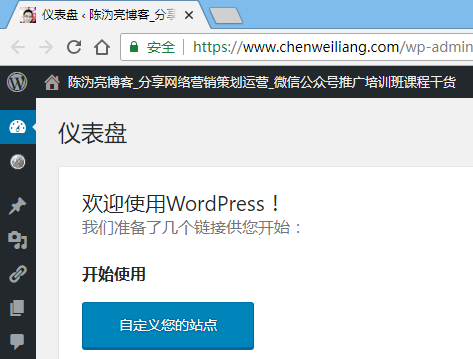
WordPress-ийн үндсэн тохиргоо
Эхлээд хийх ёстой зүйл бол "Тохиргоо", дараа нь "Ерөнхий" дээр дарна уу.
1) Ерөнхий сонголтууд
Тохиргоо -> Ерөнхий:
- Цагийн бүсээ шалгана уу
- Имэйл хаяг
- 其他 信息
Сайтын гарчиг (Гарчиг) тохиргоо:
- Таны компанийн нэр, вэбсайтын нэр эсвэл блогын нэр
Хадмал орчуулгын тохиргоо:
- ▼ Та вэбсайтдаа хадмал орчуулга эсвэл өгүүлбэр бичих боломжтой бөгөөд ингэснээр үзэгчид таны вэбсайтыг нэг дороос мэдэх боломжтой юу?
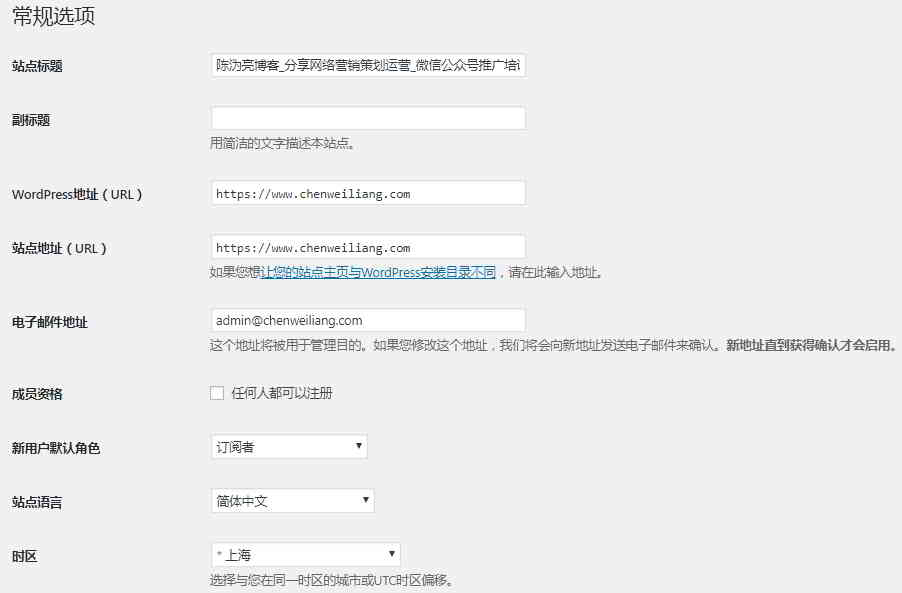
Ихэвчлэн WordPress хаяг (URL) болон сайтын хаягийг (URL) үндсэн тохиргоонд нь үлдээж болно ▲
2) WordPress байнгын холбоосыг өөрчлөх
Тохиргоо -> Байнгын холбоосууд:
- Тохиргоо, дараа нь Тогтмол холбоос (Тогтмол холбоос) дээр дарна уу.
- Энэ тохиргоо нь хуудас болон нийтлэл бүрийн хоорондох холбоосын хэлбэрийг тодорхойлдог.
Та хүссэн холбоосын төрлийг сонгож болно, жишээ нь "Захиалгат бүтэц" ▼
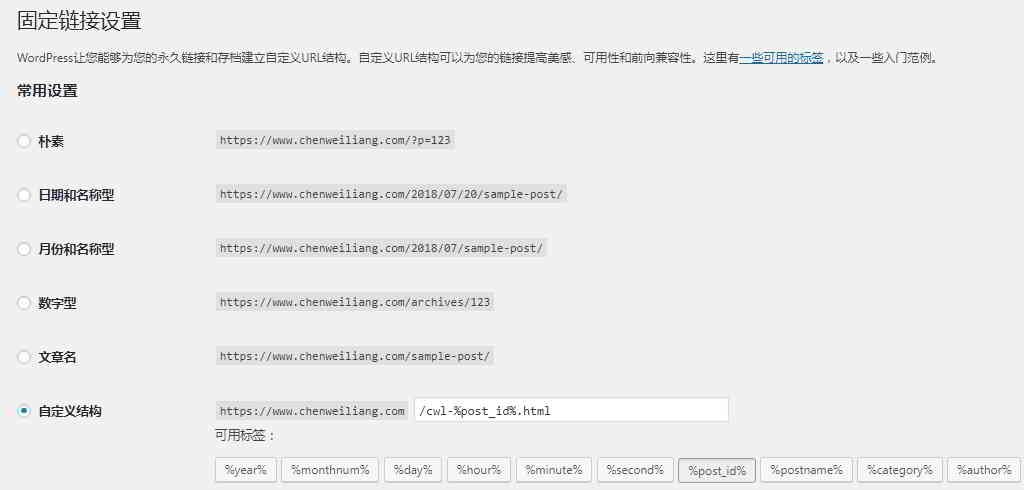
3) WordPress хэлэлцүүлгийг тохируулах
Тохиргоо -> Хэлэлцүүлэг:
- WordPress өөрөө сэтгэгдэл үлдээх үүрэгтэй.
- Тохиргоо -> Хэлэлцүүлэг дээр дарна уу.
- Энд та вэбсайтын сэтгэгдлийг хянадаг.
Хэрэв та сайтын нийт сэтгэгдэлийг унтраахыг хүсвэл "Хэлэлцүүлэг" хэсэгт үүнийг тохируулж болно ▼
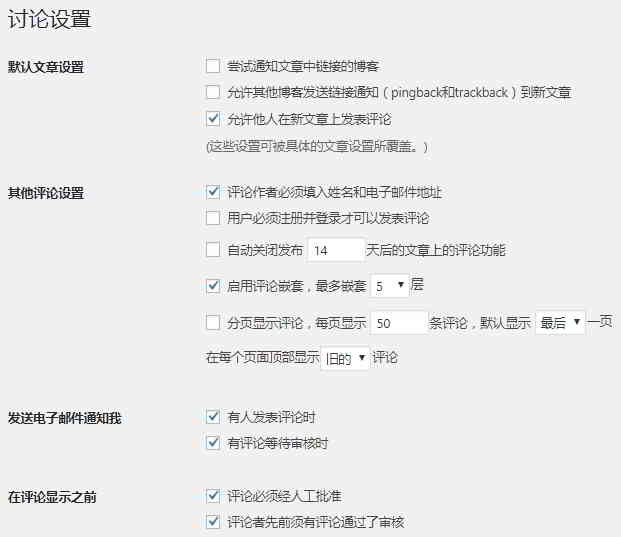
4) Уншихын тулд WordPress-г тохируулна уу
Тохиргоо -> Унших:
- Тохиргоо ба Унших дээр дарна уу.
- Та хуудас бүр дээр хэдэн нийтлэл харуулахыг хүсч байгаагаа сонгох боломжтой.
- (Тэмдэглэл: Өөр өөр загварын тохиргоо өөр байж болно)
Та зөвхөн WordPress ашиглан блог үүсгэхээс гадна хувийн болон бизнесийн вэбсайт үүсгэхэд ашиглаж болно.
Статик хуудсыг сонго (доороос сонгоно уу), дараа нь өөрийн нүүр хуудас (Хуудас) болгохыг хүсэж буй хуудсаа сонго, ингэснээр таны блог хувийн вэбсайт (статик нүүр хуудасны вэбсайт) болно.
Хайлтын системийн индексийг тохируулахдаа "Сайтуудыг индексжүүлэхгүй байхыг хайлтын системд санал болгох"-ыг бүү сонго ▼
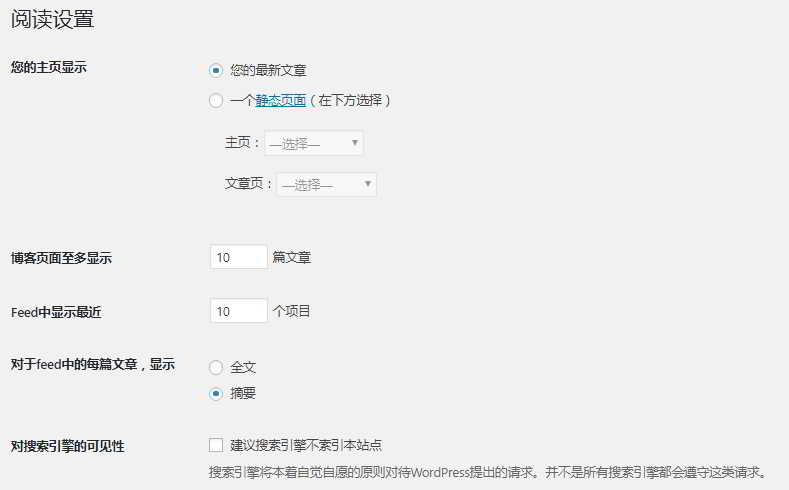
5) WordPress профайлыг тохируулах
Хэрэглэгчид -> Миний профайл:
- Хэрэглэгчид, дараа нь Миний профайл дээр дарна уу.
- Үндсэн мэдээллийг бөглөхийг зөвлөж байна.
- Вэб сайтын аюулгүй байдлын үүднээс нэвтрэх хэрэглэгчийн нэр нь нийтийн нэртэй ижил байж болохгүй гэж зөвлөж байна.
Доорх зураг нь хэрэглэгчийн нэрийг нуусан профайлын тохиргоо юм ▼
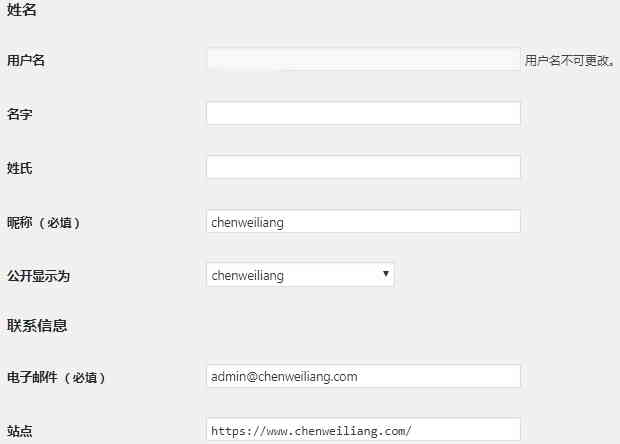
6) WordPress вэбсайтын нууц үгийг өөрчлөх
Хэрэв та вэбсайтын нууц үгээ солих шаардлагатай бол "Хэрэглэгч" дээр дараад "Миний профайл" дээр дарна уу ▼

WordPress сайт, нууц үгээ мартсан, би яах ёстой вэ?
Энд WordPress нууц үгээ хурдан сэргээх 4 арга байна ▼
7) Бусад WordPress тохиргоо
- Дээрх контентууд нь ихэвчлэн өөрчлөх шаардлагатай тохиргоонууд бөгөөд бусад нь ихэвчлэн үндсэн тохиргоог ашигладаг.
- Та шаардлагатай бол бусад WordPress тохиргоог нэг нэгээр нь шалгаж болно.
Баяр хүргэе, та WordPress-ийн ерөнхий тохиргоог хийж дуусгалаа!
Hope Chen Weiliang блог ( https://www.chenweiliang.com/ ) share "WordPress хэрхэн ашиглах вэ? WordPress-ийн дэвсгэрийн ерөнхий тохиргоо ба Хятад гарчиг"-аас танд туслах болно.
Энэ нийтлэлийн холбоосыг хуваалцахад тавтай морилно уу:https://www.chenweiliang.com/cwl-907.html
Илүү олон далд заль мэхийг нээхийн тулд манай Telegram сувагт нэгдэнэ үү!
Хэрэв танд таалагдвал лайк дарж, хуваалцаарай! Таны шэйр, лайк бол бидний байнгын урам зориг юм!
